Mystartshield.com (MyStart Shield) viruset har varit aktiv i precis 10 månader, enda sedan sin debut under Oktober 2016. För endast 13 timmar sedan modifierades det, vilket indikerar att ägarna av plattformen vid namn Visicom Media inte har någon plan att halta deras produkt från att fungera. Samma utvecklingsföretag har presenterat en hel del olika sökmotorskapare: : Newtab.club, Pandasecurity.mystart.com, Mystart.com and Scenic Reflections Toolbar. Domänen som vi undersöker idag har ännu inte fått en imponerande position i världsplaceringen, men den kör fortfarande sin show i USA, Japan, Tyskland, Kanada och England (1).
Diskussion gällande Mystartshield.com viruset
Den huvudsakliga produkten av Visicom är MyStart.com och andra domäner samt plattformar är sub-domäner. Dessa riktar in sig på att samla in så många klienter som möjligt, även om det betyder att de måste utnyttja inte helt så ärliga metoder för det (2). En del genomsökare av skadeprogram upptäcker Mystartshield.com infektionen som ett PUP.Optional.MyStartShield.ChrPRST och tydligen lyckas det även skapa nycklar i registret för att bevara sin existens (3). Dessutom kommer tillägget lämna andra spår i AppData mappen. Vi har även upptäckt en annan suspekt applikation som tillhör Visicom: FileBullDog redirect.
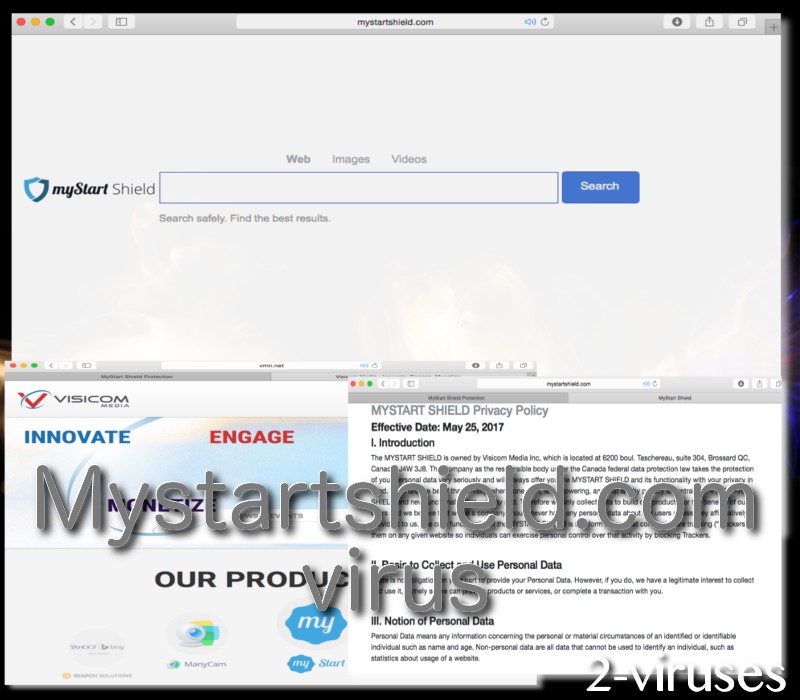
Produkter som stöttas av MyStart.com bör inte anses som respektabla kandidater gör sökningar. Exempelvis så har många användare uttalat sig om att det är svårt att bli av med dessa produkter (4). Ibland kan även mer sofistikerade metoder misslyckas. Misstänksamt nog så kan Mystartshield.com infektionen hittas i Chrome’s Webbshop, användare kan även stöta på motgångar när de försöker bli av med tillägget.
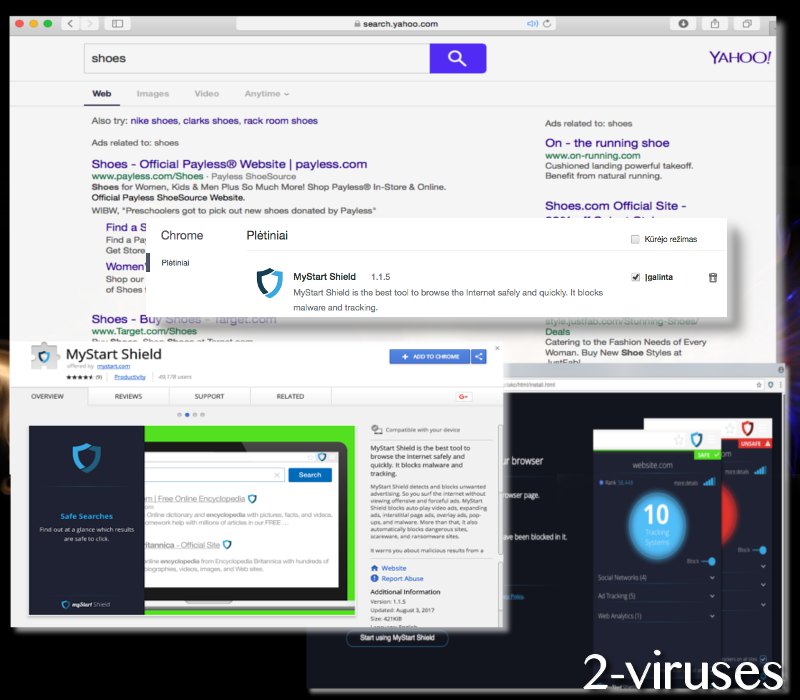
Exempelvis har ett av offren uttalat sig om att även om alla spåren som relaterar till MyStart.com tycks vara borta från operativsystemet, så förblir den oönskade hemsidan fortfarande kvar utan tillåtelse. Andra nämner att de tvingats till att avinstallera Chrome helt och hållet, ta bort alla spåren av programmet i program-mappen, samt radera cache i Temp-mappen. Om detta är vad som krävs för att ta bort Mystartshield.com viruset, då hoppas vi att du inte ger dig på det här Chrome-tillägget.
Omdirigeringsviruset Mystartshield.com hävdar att de varnar användare om eventuell övervakning och blockerar hemsidor som kan syssla med nätfiske. Däremot är det tydligt gällande de tillåtelser som tillägget kräver att de själva sysslar med onödiga aktiviteter. Mystartshield begär att få läsa och ändra all information på din besökta hemsida. Dessutom verkar det misstänkta tillägget ha planer att kontakta hemsidor de har anslutits till, samt att det kommer samarbeta med särskilda lokala program. Dessa egenskaper är nästan för likgiltiga med spionprogram (5) och användare bör vara införstådda med vilka risker det finns med att få datorn övervakad.
Sätt att rengöra ditt system från skadeprogrammet
För att säkerställa ditt operativsystem från oönskade program som befinner sig i din enhet, då rekommenderar vi en genomsökning med ett anti-skadeprogram som t.ex. Reimage som kommer informera dig om din enhets realistiska situation. Du kommer få information om det finns några spår av skadeprogram eller potentiellt oönskade program (PUP:s) som kan hota din IT-säkerhet.
En manuell borttagning är ett alternativ, men som vi redan nämnt så verkar användare ha stora problem med att bli av med Visicom produkterna. För att hjälpa dig med detta så har vi tillhandahållit alternativ och hoppas att du väljer den metod som för dig är bäst.
För att bli ordentligt skyddad mot data-virus är det väldigt fördelaktigt att ha ett anti-skadeprogram installerat. Däremot är det inte tillräckligt. Du bör även se över dina internetvanor och följa de senaste rekommendationerna gällande IT-säkerhet. Exempelvis för du inte tillåta några tillägg att installeras automatiskt (detta kan inaktiveras via webbläsarens inställningar). Du bör också undersöka nya produkter mer som du önskar installera innan installationen utförs.
Notera: Spyhunter försök ger detektion av parasiten som Mystartshield Com Virus och hjälper till dess avlägsnande gratis.
begränsad testversion finns tillgänglig,
Terms of use, Privacy Policy, Uninstall Instructions,
Notera: Combo Cleaner försök ger detektion av parasiten som Mystartshield Com Virus och hjälper till dess avlägsnande gratis.
begränsad testversion finns tillgänglig,
Du tar bort Mystartshield.com virus genom att använda Windows Kontrollpanel Många kapnings- och reklamprogram som Mystartshield.com virus installerar komponenter i form av Windowsprogram och annan mjukvara. Denna del av reklamvaran kan tas bort från Kontrollpanelen. För att få tillgång till den, gör följande. Denna metod kommer inte att ta bort samtliga webbläsartillägg och verktygsfält, så fortsätt därför till den andra delen av vår borttagningsguide. Att ta bort Mystartshield.com virus från dina webbläsare (Extra åtgärd) återställ din sökmotors inställningar Om du upplever andra problem relaterade till Mystartshield.com virus, så återställ inställningarna av din sökmotor till ursprunget. Om du inte kan återställa din sökmotors inställningar och problemet kvarstår, genomsök din dator med ett anti-skadeprogram. (Extra åtgärd) återställ din sökmotors inställningar Om du upplever andra problem relaterade till Mystartshield.com virus, så återställ inställningarna av din sökmotor till ursprunget. Om problemet kvarstår, genomsök din dator med ett anti-program för att identifiera skadliga innehåll. TopHur man avlägsnar Mystartshield.com virus virus från Internet Explorer (äldre versioner): Hur man avlägsnar Mystartshield.com virus från IE 11: (Extra åtgärd) återställ din sökmotors inställningar Om du upplever andra problem relaterade till Mystartshield.com virus, så återställ inställningarna av din sökmotor till ursprunget. Om du inte kan återställa din sökmotors inställningar och problemet kvarstår så genomsök din dator med ett anti-skadeprogram. Ta bort skadliga tillägg (Alternativt) Återställ dina webbläsares inställningar Om du fortfarande upplever problem relaterad till Mystartshield.com virus, återställ till ursprungsinställningar. Om du inte kan återställa dina webbläsarinställningar och problemet kvarstår, scanna ditt system med ett Antimalwareprogram.Mystartshield Com Virus Snabb
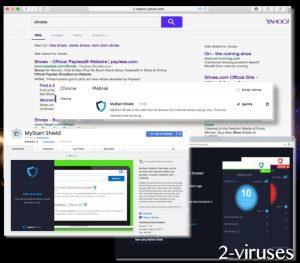
Automatisk Malware verktyg för borttagning
(Win)
(Mac)
Put an end to Mystartshield.com virus





TopHur man avlägsnar Mystartshield.com virus från Google Chrome:








TopHur man avlägsnar Mystartshield.com virus från Firefox:



(Valfritt) för äldre version:
















Hur man tar bort Mystartshield.com virus från Microsoft Edge:Top
OBS: engelsk version av Microsoft Edge
Om denna metod inte fungerade för dig så kan du följa de avancerade stegen nedan. Se till att du backar upp din data innan du slutför dessa steg.






TopHur du tar bort Mystartshield.com virus från Safari:





Källor:
1. Analysis. Similarweb.com.
2. How is malware distributed? Sites.udel.edu.
3. Slowed performance and Yahoo Chrome hijack. Forums.malwarebytes.com.
4. How can I get rid of Mystart. Productforums.google.com.
5. Spyware. Computerhope.com.